win10怎么看本机激活码
win10怎么看本机激活码?使用win10系统的用户都知道,每个win10系统都需要使用一个激活码激活系统,那你知道本机的激活码是多少吗,win10怎么看本机激活码,win10本机激活码怎么看,下面就和小编一起来看看吧!
1、在Windows10桌面,右键点击开始按钮,在弹出的菜单中选择“运行”菜单项。
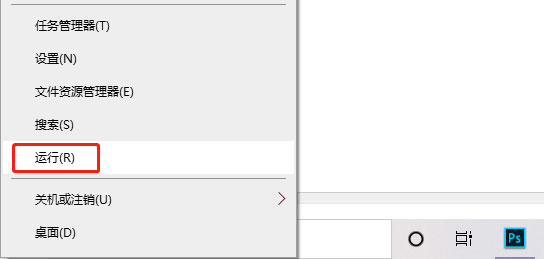
2、这时会弹出运行窗口,在窗口中的文本框内输入命令regedit,然后点击确定按钮后打开注册表编辑器窗口。
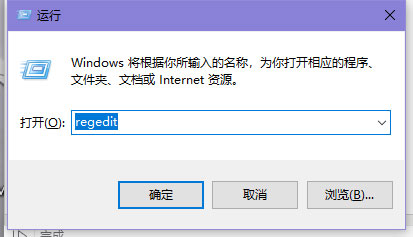
3、在打开的注册表编辑器窗口中定位到【计算机\HKEY_LOCAL_MACHINE\SOFTWARE\Microsoft\Windows NT\CurrentVersion\SoftwareProtectionPlatform】注册表项。
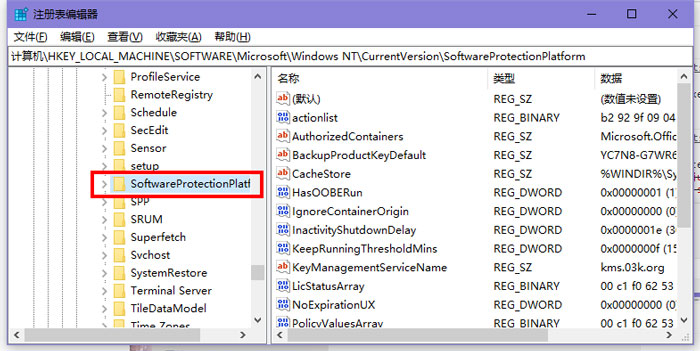
4、接着在右侧的窗口中找到BackupProductKeyDefault注册表键值。
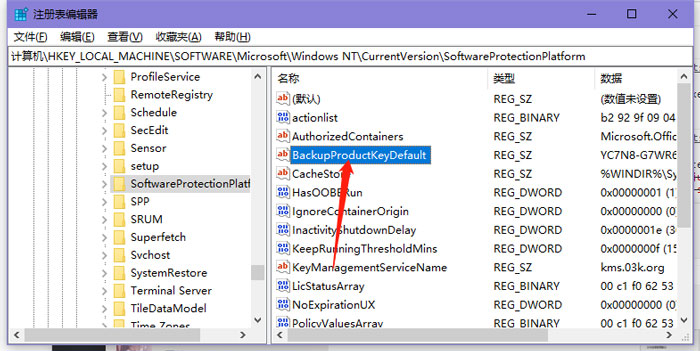
5、双击打开BackupProductKeyDefault注册表键值,在编辑窗口中就可以看到系统的激活密钥了。
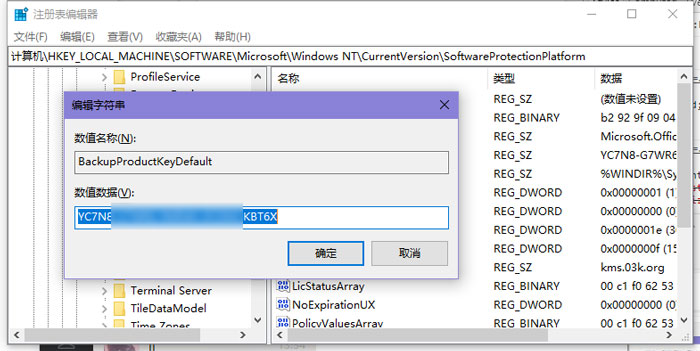
6、另外我们也可以查看系统的激活码,只需要在桌面上右键点击此电脑图标,选择【属性】。

7、这时会打开系统属性窗口,在这里就可以看到我们的系统激活码了。
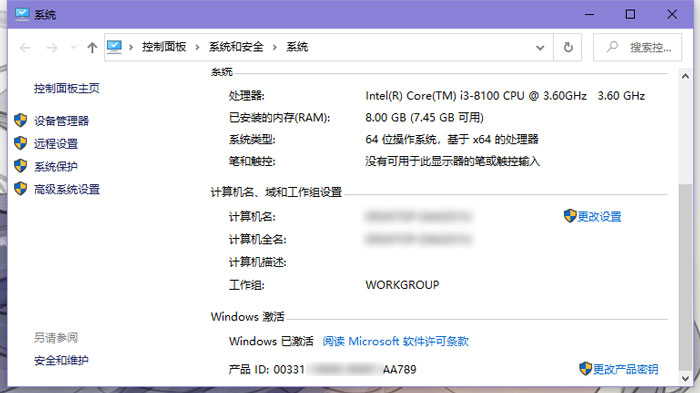
以上就是win10怎么看本机激活码的全部内容了,希望以上内容对您有所帮助!
猜你喜欢
更多-
 win10系统本地组策略编辑器怎么打开?
win10系统本地组策略编辑器怎么打开?win10 2016-07-24
-
 win10无法开机提示"你的电脑未正确启动"怎么办?
win10无法开机提示"你的电脑未正确启动"怎么办?win10 2016-08-19
-
 Win10开机一直显示"正在准备自动修复"无法启动怎么办?
Win10开机一直显示"正在准备自动修复"无法启动怎么办?win10 2016-12-04
-
 win10Microsoft Store下载的文件在哪里
win10Microsoft Store下载的文件在哪里win10 2020-06-18
-
 Win10如何打开系统属性窗口有哪些方法
Win10如何打开系统属性窗口有哪些方法win10 2015-03-20
